サンプル間カスタムフィールドを作成する方法 - Tip 93
Article number: 68884To English version
目的または目標
Get Empowered! へようこそお戻りになりました。Empower クロマトグラフィーデータソフトウェアに関する前回の Empower 今週のヒント記事で、サンプルの合格/不合格を決定するためにカスタムフィールドを作成する方法を学習しました(ヒント #92 )。
今週はカスタムフィールドのシリーズの続き、サンプル間カスタムフィールドを作成する方法(パート 11)について学習します。
Empower でカスタムフィールドを作成する:
- #82:カスタムフィールド作成の基本手順
- #83:サンプルセットタイプのカスタムフィールドを作成する方法
- #84:成分カスタムフィールドを作成する方法
- #85:ピークカスタムフィールドを作成する方法
- #86:プロジェクト間でカスタムフィールドをコピーする方法
- #87:カスタムフィールドを変更する方法
- #88:結果カスタムフィールドを作成する方法
- #89:特定のサンプルや特定のピークに適用されるカスタムフィールドを変更する方法
- #90:Empower を使用してサンプルが特定の基準を満たすかを評価する方法
- #92:サンプルの合格/不合格を決定するカスタムフィールドを作成する方法
最近では、[サンプル間カスタムフィールド]、特に[サマリー機能]のヒントに関する読者のリクエストが届いています。このトピックをはじめるには、まず[サンプル間カスタムフィールド]とは何であるか、およびこれらの計算を行うために必要な構文を理解していきましょう。
ヒント#85 では、簡単なピークカスタムフィールドの作成方法について紹介しました。そのヒントでは、クロマトグラム内の 1 つのピークの計算方法を説明しました。異なるクロマトグラムからのピークが含まれている計算を行いたい場合はどうしますか?答えは[サンプル間カスタムフィールド]です。(つまり、反応をモニターし、現在のバッチのピーク面積と分析済みのバッチのピーク面積を比較する必要がある場合)。
それでは始めましょう。
環境
- Empower
手順
- 分析中のバッチと分析済みバッチの重ね書き(積み重ねプロット)が表示されています。当社の SOP によれば、分析中のバッチのエチルパラベンのピーク面積と、分析済みのバッチ内のエチルパラベンピークの面積を比較する必要があります。

- サンプル間計算の構文は以下の画像に示されています。ラベルと注入番号は、サンプルセットメソッドに由来します。チャンネルは、取り込んだデータのチャンネルです。フィールドは対象のピークフィールドです。ここでは、この構文を使用するときに活用できるショートカットをいくつか紹介します。
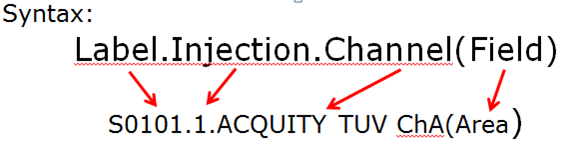
- 計算式では特定のラベルを使用するため、[検索順]を[結果セットのみ]に設定します。これは、Empower で現在の結果セット内から結果を計算し、プロジェクトで同じラベルの古い結果を探しないようにするためです。

- サンプルセット全体にわたって同じチャンネルのデータを使用しているため、この式では構文を使用し、チャンネルを除いています。これが活用できるショートカットの 1 つです。

- この時点での反応はほんの 67% に過ぎないことがわかります。

簡単ですね!
追加情報
- この手順は、クイックスタートまたはプロフェッショナルインターフェイスを使用して実行できます。
id68884, 7890ヘッドスペース サンプルセット, chromatogram, EMP2LIC, EMP2OPT, EMP2SW, EMP3GC, EMP3LIC, EMP3OPT, EMP3SW, EMPGC, EMPGPC, EMPLIC, EMPOWER2, EMPOWER3, EMPSW, sample set method, SUP